Of u een foutmelding krijgt met de melding 'Uw computer kan niet starten'. of letterlijk je computer kon niet starten, je kunt oplossingen vinden in dit bericht.
Foutmelding bij opstarten
Als u het bericht ziet, ontvangt u het bericht “Uw computer kon niet starten. Startup Repair controleert uw systeem op problemen ”, dan verdrinkt u mogelijk in een eindeloze lus. Maak je geen zorgen, je bent niet de enige. Dit probleem zou gemakkelijk op te lossen moeten zijn.
Probeer deze oplossingen:
Je hoeft ze niet allemaal te proberen; werk gewoon door de lijst totdat u degene vindt die voor u werkt.
- Start op in veilige modus
- Herstel uw systeem
- Voer de opdracht sfc / scannow uit
- Start Opstartherstel
- Reset of installeer Windows opnieuw
Oplossing 1: Start op in veilige modus
Als uw computer problemen heeft, is dat altijd een goed idee ga naar de veilige modus om de reden voor dit probleem op te roepen. Veilige modus is de modus die wordt geladen met een minimum aan stuurprogramma's, software en service. Het wordt gebruikt om het probleem op te lossen, zodat u de reden voor het probleem kunt vinden.
Oplossing 2: herstel uw systeem
Als u de reden voor dit 'kan niet starten'-probleem niet kunt achterhalen, kunt u uw systeem terugzetten naar een eerder herstelpunt. Hiermee worden alle apparaatstuurprogramma's en software-updates teruggezet naar de toestand waarin u het herstelpunt maakte.
Opmerking: Systeemherstel heeft invloed op systeembestanden, maar niet op uw persoonlijke bestanden. Sommige van de bestanden die op uw systeem zijn opgeslagen, kunnen worden overschreven door de vorige bestanden. Dus zorg ervoor dat je maak een back-up van al uw belangrijke bestanden voordat u het doet.1) Druk op uw toetsenbord op Windows-logotoets + Pauze toets samen en klik Systeem beveiliging .

2) Klik Systeemherstel .
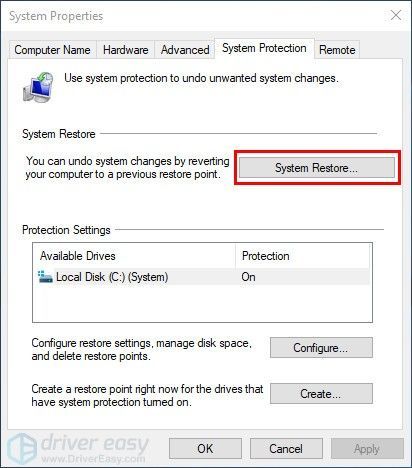
3) Klik De volgende en het zal het onderstaande venster openen.
Kies een herstelpunt waar Windows geen fouten vertoonde. Volg daarna de instructies op het scherm om het proces te voltooien.
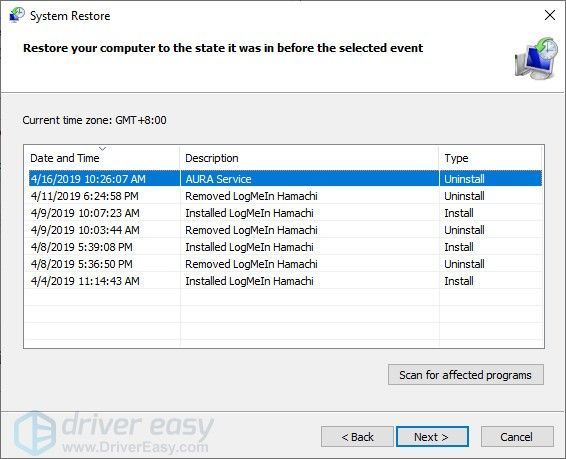
Start uw computer opnieuw op om te controleren of het probleem is opgelost of niet.
Oplossing 3: voer de opdracht sfc / scannow uit
Deze fout 'Uw computer kon niet starten' heeft mogelijk te maken met systeembestanden. Wanneer de systeembestanden kapot of beschadigd waren, kan dit het probleem veroorzaken. Om het op te lossen, kunt u System File Checker (SFC) gebruiken om de kapotte systeembestanden te repareren. Hier is hoe het uit te voeren:
1) Druk op uw toetsenbord op Windows-logotoets en R toets tegelijkertijd om het vak Uitvoeren op te roepen.
2) Type cmd en druk op Verschuiving + Ctrl + Enter samen op uw toetsenbord om de opdrachtprompt in de beheerdersmodus te openen.
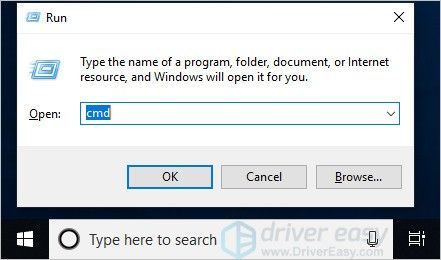 Notitie : Doen NIET klik op OK of druk gewoon op Enter, want dan kunt u de opdrachtprompt niet openen in de beheerdersmodus.
Notitie : Doen NIET klik op OK of druk gewoon op Enter, want dan kunt u de opdrachtprompt niet openen in de beheerdersmodus.3) Type sfc / scannow (of kopieer-plak) en druk op Enter . Wacht vervolgens tot de verificatie 100% voltooid is.
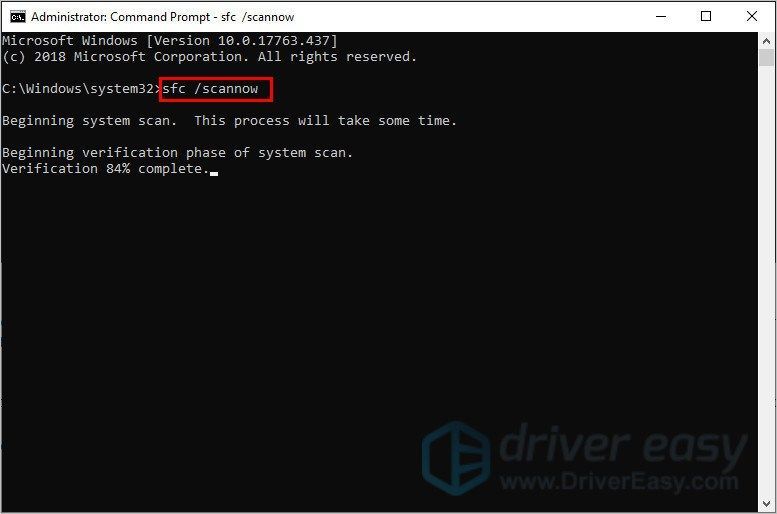
4) Start uw computer opnieuw op om te controleren of het probleem is verholpen of niet.
Als het resultaat aangeeft dat er defecte bestanden zijn, maar SFC dit niet kan repareren, kunt u zich wenden tot Deployment Image Servicing and Management (DISM) -tool voor dieper onderzoek en reparatie.
Oplossing 4: start Opstartherstel
Als uw computersysteem Windows 8 of hoger is, kunt u de Opstartherstel gebruiken om dit probleem op te lossen. Deze tool scant uw computer en lost het probleem automatisch op wanneer u het vindt.
1) Druk op de W indows logo toets + ik (de ‘i’ -toets) samen en klik Update en beveiliging .
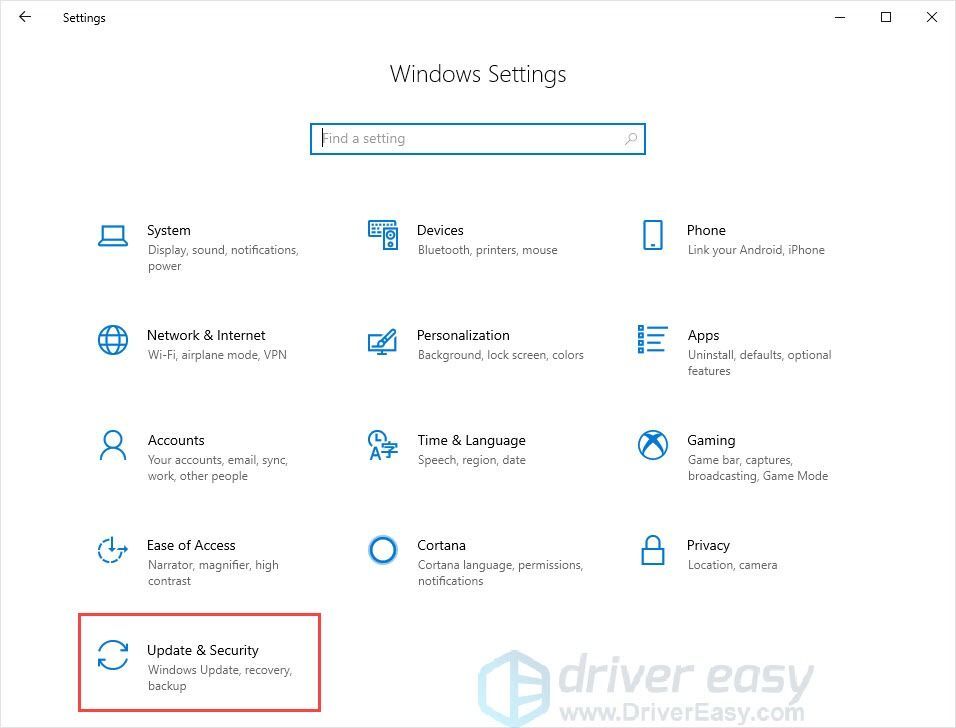
2) Klik Herstel in het linkerdeelvenster en klik vervolgens op Start nu opnieuw .
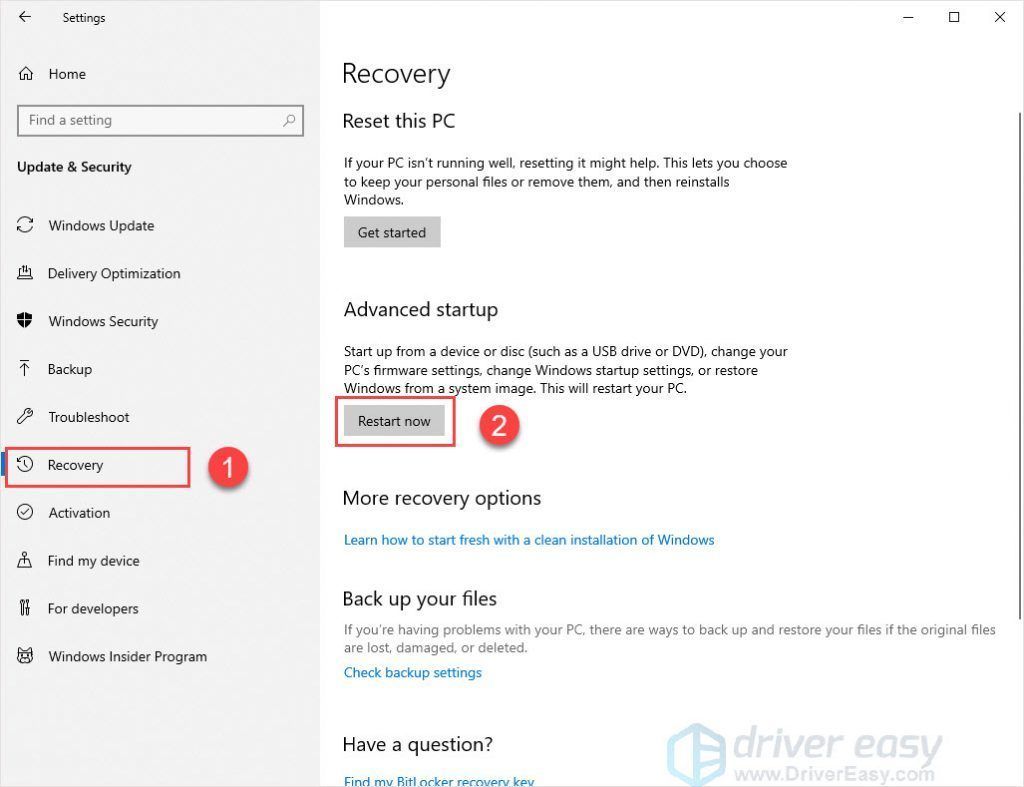
3) Klik Los problemen op .
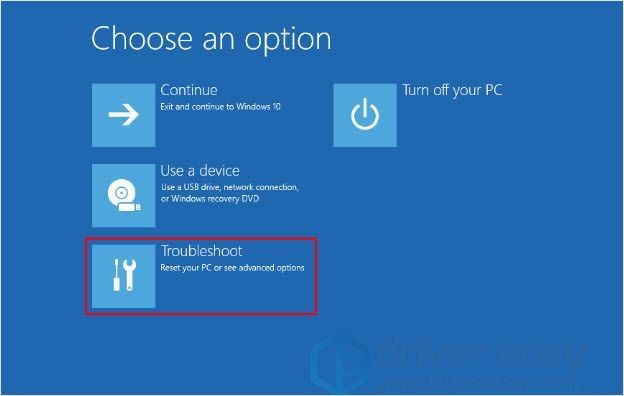
4) Klik Geavanceerde mogelijkheden .
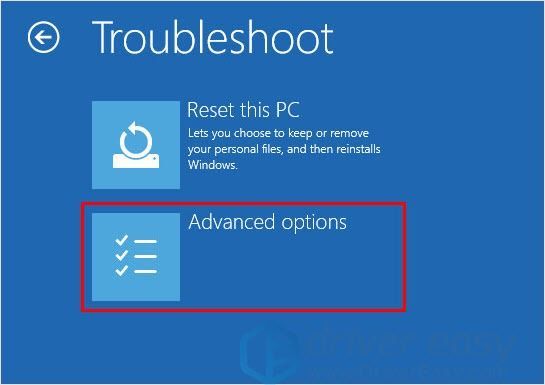
5) Klik op Opstartherstel.
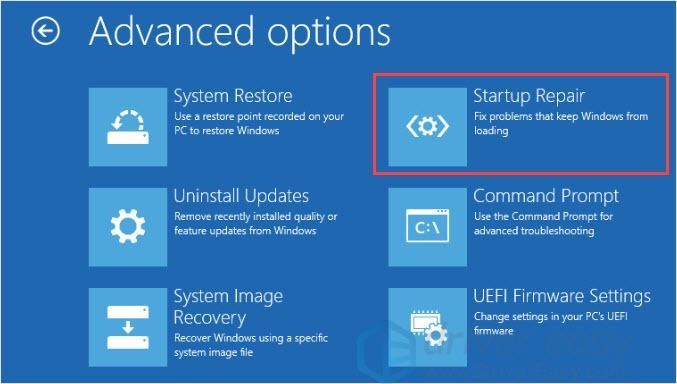
6) Wacht tot de tool het proces heeft voltooid en start uw computer opnieuw op.
Oplossing 5: Reset of installeer Windows opnieuw
Als al het andere faalt, moet u dat misschien doen reset Windows , of misschien zelfs installeer het helemaal opnieuw . Maar behandel deze opties als een laatste redmiddel, want ze duren allebei behoorlijk lang. Als u opnieuw installeert, worden alle gegevens op uw harde schijf verwijderd, dus zorg ervoor dat u maak een back-up van al uw belangrijke bestanden voordat u het doet.
Je computer start niet
Het is vervelend als u op de aan / uit-knop drukt en wacht tot uw computer niet kan starten. De reden kan verschillende zijn, maar om dit probleem op te lossen, kunt u deze fixes volgen.
Oplossing 1: controleer uw stroomtoevoer
Welke computer u ook gebruikt, een pc of een Mac, als u uw computer niet kon starten, controleer dan eerst de stroomvoorziening. Zorg ervoor dat uw computer stroom krijgt. Controleer of uw pc stevig in het stopcontact is gestoken. Als u een laptop of Macbook gebruikt, sluit u deze aan en zet u hem aan.
Notitie : Als het uw laptop of Macbook is, zorg er dan voor dat u het juiste type oplader gebruikt, maar geen piratenlader. Omdat een illegale oplader uw apparaat kan beschadigen.1) Schakel uw computer volledig uit.
U kunt zich in de war voelen als uw computer niet kan starten met het uitschakelen? Het is omdat er een reden kan zijn om te voorkomen dat uw computer opstart, maar een deel van uw computer werkt op dat moment mogelijk wel. U moet er dus voor zorgen dat uw computer volledig is uitgeschakeld.
2) Wacht minstens 10 seconden. Zorg ervoor dat uw voeding correct is aangesloten. Zet uw computer weer aan.
Uw computer moet correct zijn opgestart. Als het niet kan starten, ga dan naar de volgende oplossing.
Oplossing 2: beschadigd systeem
Als u na het indrukken van de aan / uit-knop het geluid van de machine hoort werken en de teksten op het scherm ziet maar niet normaal opstart, is dit waarschijnlijk een systeemfout.
Als u deze situatie tegenkomt, is het beter opstarten naar veilige modus om het probleem op te lossen.
Oplossing 3: hardwareprobleem
Als de bovenstaande oplossingen niet werken, is dit waarschijnlijk een hardwareprobleem. Als een van de componenten aan de binnenkant oud is of van binnen kapot is, kan uw computer mogelijk niet starten. Als uw computer in deze situatie nog onder de garantie valt, kunt u voor hulp beter contact opnemen met de klantenservice. Maar als uw pc buiten de garantie valt en u bepaalde kennis hebt om de hardware te controleren, kunt u proberen de computerkast te openen om deze te repareren.
Hopelijk heeft dit artikel u geholpen bij het oplossen van de fout 'Uw computer kon niet starten'. Als u vragen of suggesties heeft, kunt u hieronder een reactie achterlaten, en we zullen ons best doen om u te helpen.
RELATE ARTIKELEN:
(Opgelost) Fout met blauw scherm in Windows 10 na update
Hoe Blue Screen of Death in Windows 7 te repareren
(Opgelost) Uw Windows 10-pc gaat niet slapen
![[OPGELOST] Lage FPS-problemen in Outriders](https://letmeknow.ch/img/knowledge/57/low-fps-issues-outriders.jpg)
![[2022 Fix] Spotify Web Player traag en werkt niet](https://letmeknow.ch/img/knowledge/27/spotify-web-player-slow.png)




![[Opgelost] Pakketverlies in Fortnite oplossen - 2021 Tips](https://letmeknow.ch/img/network-issues/12/how-fix-packet-loss-fortnite-2021-tips.jpg)